آموزش نصب و راه اندازی اسکنر اثر انگشت دفاتر اسناد رسمی
برای نصب و راه اندازی اسکنر اثر انگشت ابتدا درایورهای لازم را از بخش دانلود سامانه ثبت آنی به نشانی http://downloads.ssar.irدانلود نمایید. برای اتصال به این قسمت بایستی و.ی .پی. ان متصل باشد.
یا از لینک های زیر درایورهای اسکنر مربوطه و درایور میان افزار سامانه ثبت آنی را دریافت نمایید.
درایور اسکنر اثر انگشت سوپریما Suprema
درایور جدید اسکنر اثر انگشت سوپریما suprema سازگار با ویندوز xp
درایور اسکنر اثر انگشت ویردی Virdi
درایور اسکنر اثر انگشت فوترونیک Futronic
درایور میان افزار سامانه ثبت آنی fingerprintmiddlewaresetup
درایورهای دستگاهای اسکنر مجهز به کارتخوان در زیر:
درایور اسکنر فوترونیک Futronic Fs88hs / Fs82hc برای ویندوزهای 32 بیتی x86
درایور اسکنر فوترونیک Futronic Fs88hs / Fs82hc برای ویندوزهای 64 بیتی X64
درایور کارتخوان اسکنر اثر انگشت سوپریما Suprema Biomini combo
موارد لازم برای دانلود:
1- دانلود درایور مربوط به اسکنر اثر انگشت خریداری شده
2- دانلود درایور نرم افزار اتصال اسکنر اثر انگشت به سامانه ثبت آنی
بعد از دانلود درایورهای لازم و قبل از نصب موارد زیر را رعایت نمایید.
1- از اتصال دستگاه اسکنر اثر انگشت به کامپیوتر خودداری نمایید.
2- آنتی ویروس و فایروال ویندوز خود را به طور موقت غیرفعال نمایید.
بعد از انجام اقدامات فوق نرم افزارهای تهیه شده را به ترتیبی که در زیر شرح داده می شود نصب نمایید تا اتصال اسکنر به سامانه بدون مشکل برقرار شود. تاکید می کنم حتماً ترتیب نصب را رعایت فرمایید.
1- ابتدا بایستی درایور اسکنر را نصب نمایید.
نکته: در صورت استفاده از ویندوز XP بهتر است که ویندوز XP service pack 3 باشد.
در ویندوز XP روی فایل اجرایی راست کلیک نموده و گزینه Run as را انتخاب نمایید و سپس در کادر باز شده مانند تصویر زیر
![]()
با انتخاب کادر The following user گزینه Administrator را انتخاب و پسورد خود را وارد نمایید. و سپس ok نمایید.
اگر پسوردی برای Administrator تعریف نکرده اید برای این کار روی my computer راست کلیک کرده و گزینه Manage را انتخاب نمایید حال در کادر باز شده سمت چپ روی گزینه Local Users and Groups کلیک کرده و در زیرگروه آن روی پوشه Users ککیک کرده و در کادر سمت راست روی گزینه Administrator راست کلیک نموده و گزینه Set Password را انتخاب نموده و در کادر جدید گزینه Proceed کلیک نمایید و در کادر بعدی پسورد خود را وارد نمایید و دوباره برای تایید این کار را در کادر بعدی تکرار نمایید. و سپس روی ok کلیک نمایید.
![]()
نکته : پسورد می تواند شامل اعداد باشد یا ترکیب اعداد و حروف انگلیسی
مراحل نصب درایور اسکنر اثر انگشت سوپریما Suprema به صورت تصویری در ویندوز 7
برای انجام این کار روی درایور مربوطه راست کلیک نموده و گزینه Run as administrator را انتخاب و مراحل نصب را تا پایان ادامه دهید. بعد از اتمام نصب درایور اسکنر ویندوز را ری استارت نمایید تا تغییرات در ویندوز اعمال گردد.
![]()
![]()
![]()
![]()
2- بعد از بالا آمدن ویندوز نوبت به نصب (میان افزار سامانه) نرم افزار اتصال اسکنر به سامانه ثبت آنی است. قبل از اقدام به نصب این درایور حتماً به طور موقت آنتی ویروس و فایروال ویندوز خود را غیرفعال نمایید و اسکنر هم به سیستم متصل نباشد.
حال طبق تصاویر زیر اقدام به نصب درایور نرم افزار اتصال اسکنر به سامانه ثبت آنی می نماییم.
اگر از ویندوز XP استفاده می کنید روی نرم افزار راست کلیک نموده و گزینه Run as کلیک نمایید.
و اگر از ویندوز 7 استفاده می نمایید روی نرم افزار راست کلیک نموده و گزینه Run as administrator را کلیک نمایید.
![]()
![]()
![]()
![]()
![]()
![]()
![]()
![]()
بعد از نصب نرم افزار و ظاهر شدن کادر finish چند لحظه صبر نمایید تا کادر RegSvr32 ظاهر شود.( این کادر به منزل نصب موفقیت آمیز فایلهای کتابخانه ای Dll در RegSvr32 ویندوز می باشد)
نکته: تا قبل از ظاهر شدن پیام فوق از زدن گزنیه Finish و ری استارت کردن ویندوز اجتناب نمایید.
توجه: مرحله 7 قبل از مرحله 6 ظاهر می شود و شما بایستی کمی صبر نمایید تا مرحل 6 ظاهر شده و بعد روی مرحله 6 کلیک نمایید و بعد مرحله 7 و finish را انجام دهید.
بعد از نصب موفقیت درایورهای لازم ، حال نوبت به اتصال دستگاه اسکنر اثر انگشت به کامپیوتر می باشد. بهتر است کابل یو اس بی دستگاه را به پورتهای یو اس بی پشت کیس که به طور مستقیم به مادربورد متصل است، وصل نمایید.
این هم مراحل تصویری شناسایی درایور یو اس بی دستگاه اسکنر سوپریما توسط ویندوز در ویندوز 7
![]()
![]()
![]()
![]()
و این هم مراحل تصویری شناسایی و نصب درایور یو اس بی دستگاه اسکنر سوپریما در ویندوز xp
![]()
![]()
![]()
![]()
![]()
این مراحل تصویری شناسایی درایور یو اس بی دستگاه اسکنر فوترونیک توسط ویندوز در ویندوز 7
![]()
![]()
![]()
![]()
![]()
بعد از اتصال دستگاه می توانید در صورت فعال بودن اخذ اثر انگشت در سامانه اقدام به اسکن و دخیره
اثر انگشت نمایید.
نکته: بعد از مراحل نصب در ورود به سامانه ثبت انی در روی مرورگر با یک پیام امنیتی اکتیو ایکس روبرو می شوید
![]()
این پیام در ویندوز 7 در پایین مرورگر و در ویندوز XP در بالای مرورگر ظاهر می شود
در ویندوز 7 می توانید روی گزینه Allow کلیک نمایید یا روی این پیام راست کلیک نموده و گزینه Run this add on را بزنید و در ویندوز XP نیز روی این پیام راست کلیک نموده و Run this add on و سپس install را بزنید. در صورت نزدن این پیام هنگام اخذ اثر انگشت با پیغام دستگاه به سامانه متصل نیست روبرو می شوید.
در صورتی که از دستگاه های اسکنر اثر انگشت سوپریما Suprema استفاده می کنید بعد از اتصال دستگاه به کامپیوتر می توانید برای اطمینان از صحت نصب و عملکرد دستگاه با استفاده فایل نرم افزارای SDK ( کیت توسعه نرم افزار ) عمل تست را انجام دهید.
دانلود Bio Mini Slim SDK
دانلود SDK برای اسکنرهای فوترونیک Futronic
بعد از دانلود فایل Biomini slim SDK برای نصب این نرم افزار نیز به طور موقت آنتی ویروس و فایرفال ویندوز را غیرفعال نمایید و بعد شروع به نصب این نرم افزار نمایید.
این هم فیلم آموزش نصب SDK
فیلم آموزش نصب SDK biomini slim
و این هم فیلم آموزش تست دستگاه کارتخوان Suprema با استفاده از کیت توسعه نرم افزار Biomini slimSDK
فیلم آموزش تست دستگاه اسکنر اثر انگشت Suprema
این هم دو فیلم آموزش نصب اسکنر اثر انگشت ویردی Virdiبرای دوستانی که از این دستگاه استفاده میکنند.
فیلم آموزش نصب درایور اسکنر اثر انگشت ویردی Virdi روی ویندوز XP
فیلم آموزش نصب درایور اسکنر اثر انگشت ویردی Virdi روی ویندوز 7
و این هم فیلم آموزش نصب اسکنر اثر انگشت فوترونیک
فیلم آموزش نصب اسکنر اثر انگشت فوترونیک
راهنمای نصب اسکنر اثر انگشت تهیه شده توسط معاونت فناوری سازمان ثبت
راهنمای پی دی اف نصب درایور اسکنر اثر انگشت فوترونیک Futronic تهیه شده توسط کانون محترم استان البرز
و بالاخره راهنمای اخذ اثر انگشت در سامانه ثبت الکترونیک اسناد، تهیه شده توسط معاونت فناوری سازمان ثبت اسناد و املاک کشور
دانلود راهنمای اخذ اثر انگشت در سامان ثبت آنی
نویسنده: مهدی لندرانی

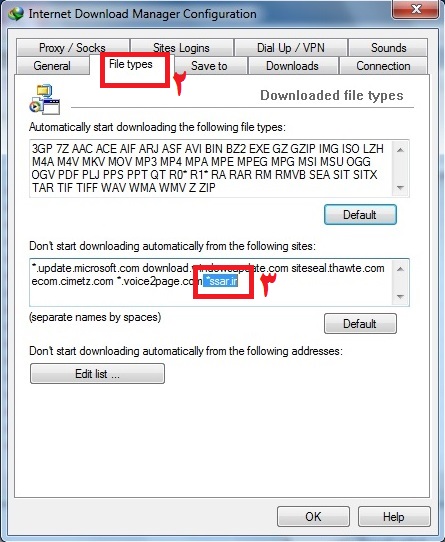





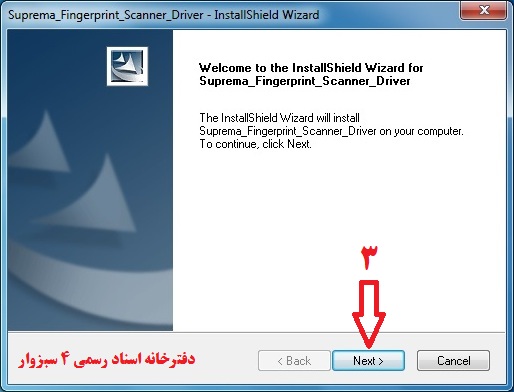

























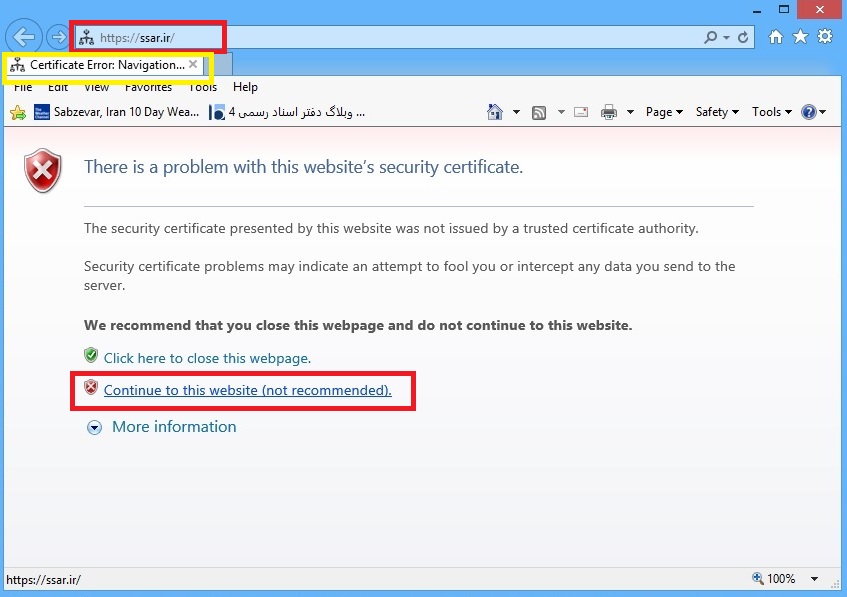
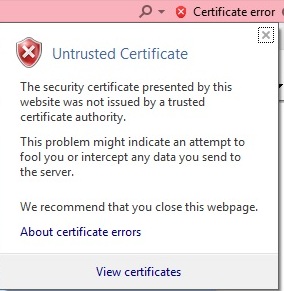

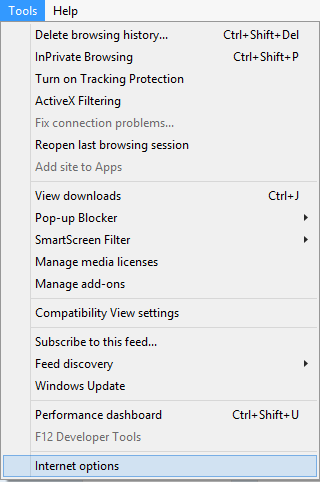
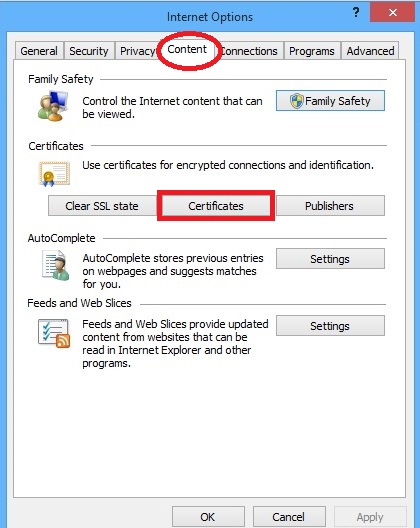
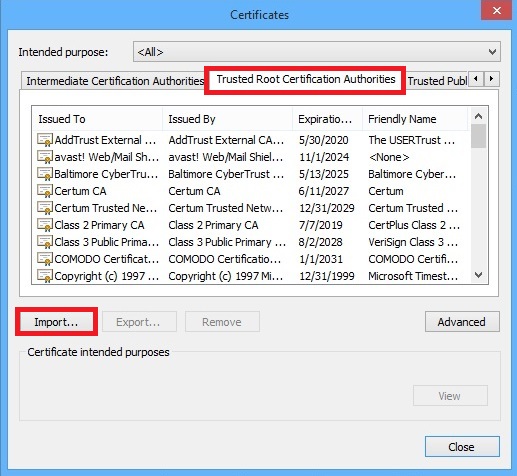
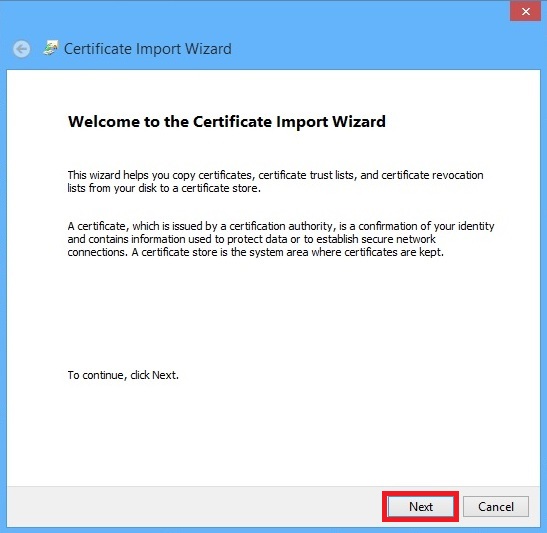
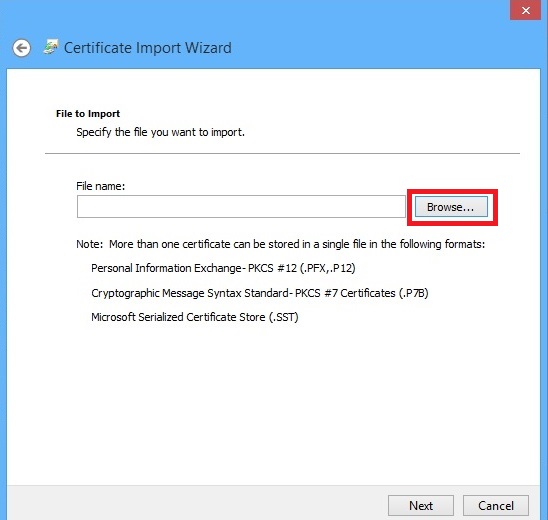
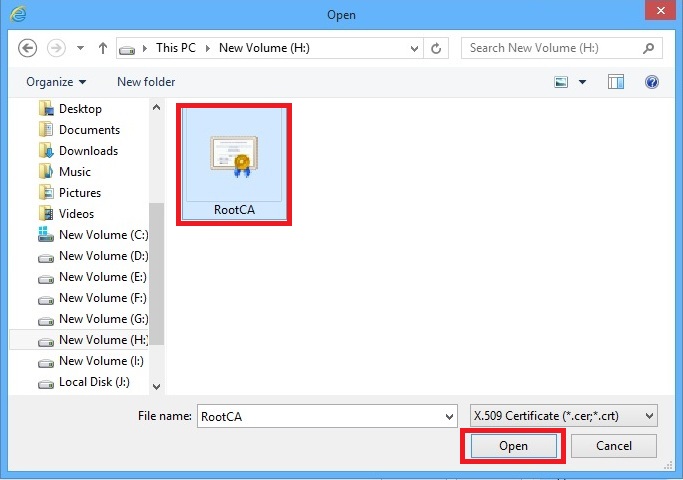
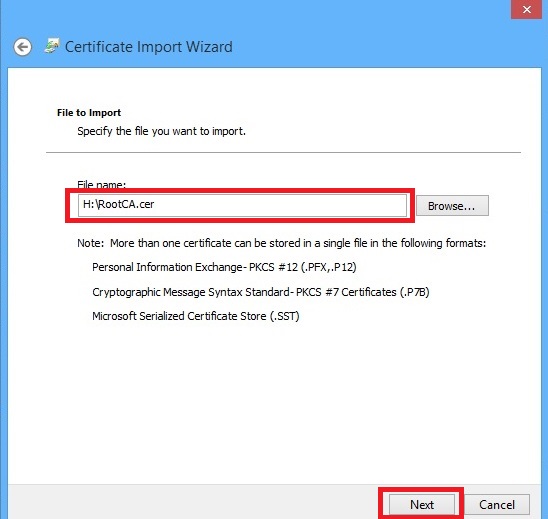
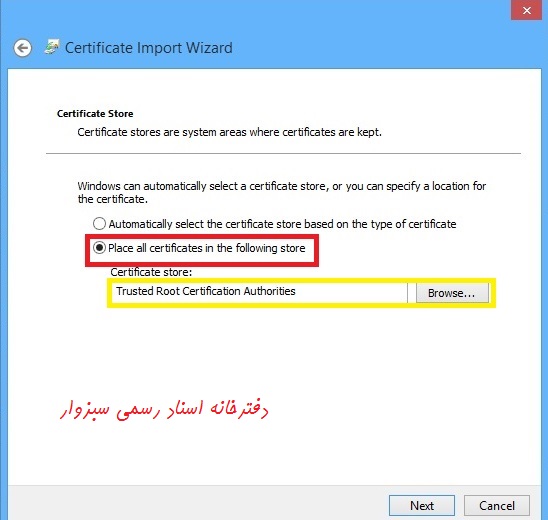
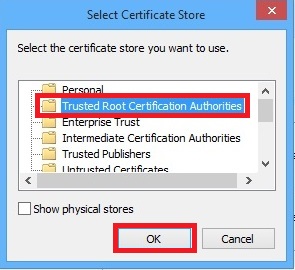
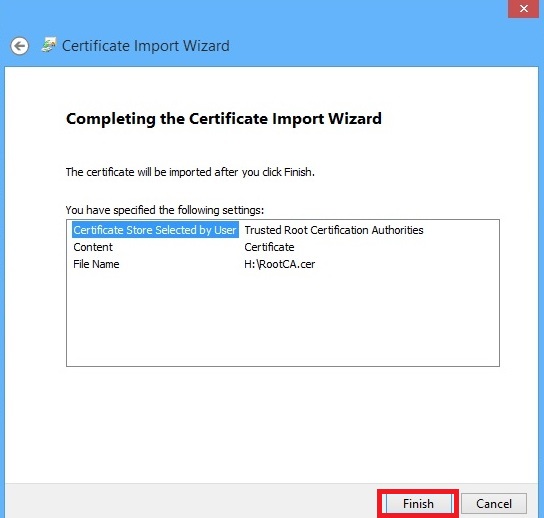
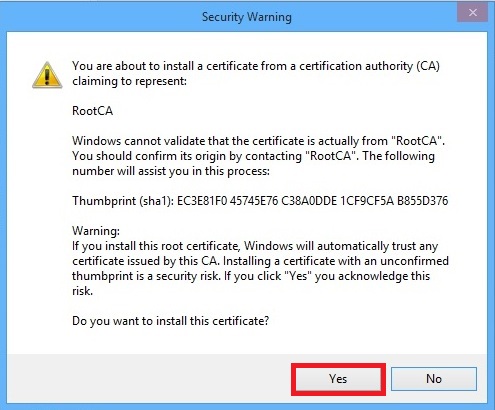
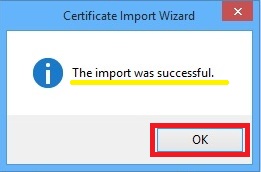
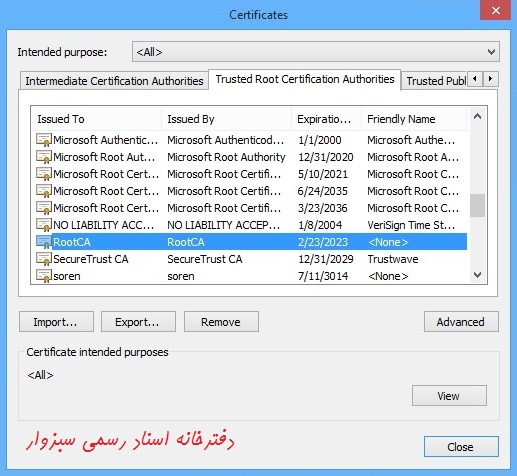
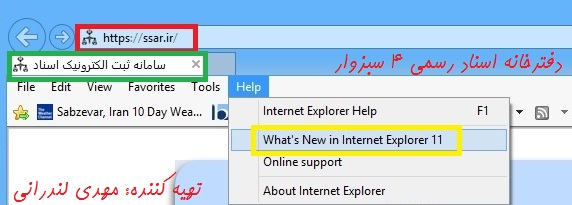



![[تصویر: pdf_2.jpg]](http://s5.picofile.com/file/8115544168/pdf_2.jpg)
![[تصویر: pdf_1.jpg]](http://s5.picofile.com/file/8115544084/pdf_1.jpg)











